萬盛學電腦網 >> WORD教程 >> WORD使用技巧 >> Word2010怎樣為段落加上邊框
Word2010怎樣為段落加上邊框
一、添加邊框
1、打開Word2010文檔頁面,選中需要添加邊框的一個或多個段落。
2、在“段落”中單擊“邊框”下三角按鈕。

3、在列表中選擇符合我們需要的邊框,例如我們可以選擇“外側框線”選項,使所選段落的周圍均添加邊框。
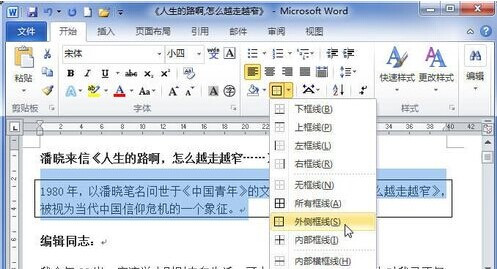
二、設置邊框格式
1、在“段落”中單擊“邊框”下三角按鈕,然後在菜單中選擇“邊框和底紋”命令。
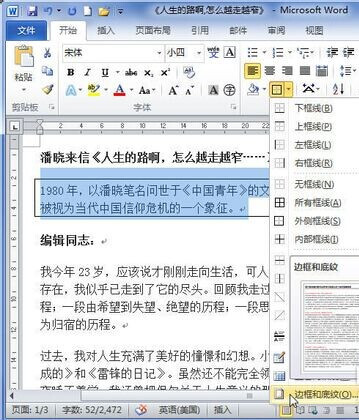
2、在“邊框和底紋”對話框的“樣式”列表中選擇需要的邊框樣式。
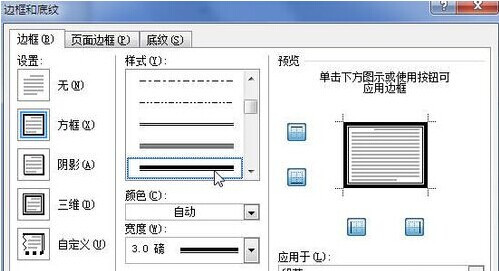
3、在“顏色”框中選擇符合我們需要的邊框顏色。
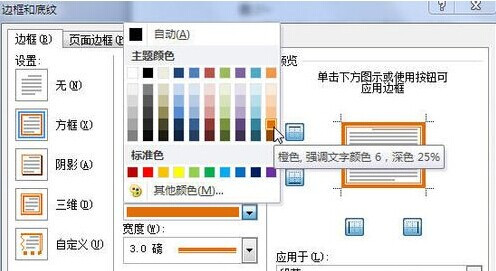
4、在“寬度”列表中選則合適的邊框寬度。
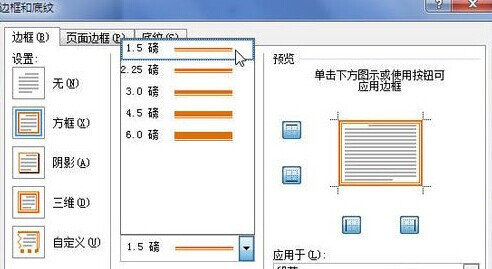
5、在“應用於”列表中選擇“段落”選項,然後單擊“選項”按鈕。
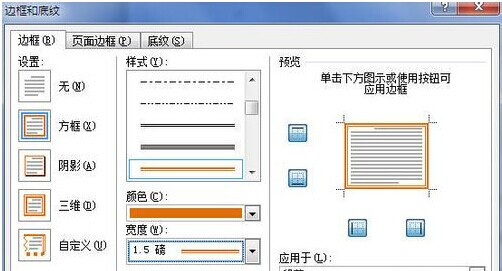
6、在“邊框和底紋選項”對話框中設置邊框距正文的邊距數值,完成設置單擊“確定”按鈕。
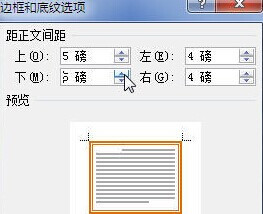
7、在“邊框和底紋”對話框中單擊“確定”按鈕即可使設置生效。
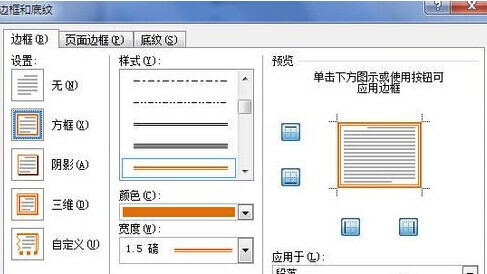
8、下面是添加段落邊框後的示例文檔,看起來是不是很醒目呢?
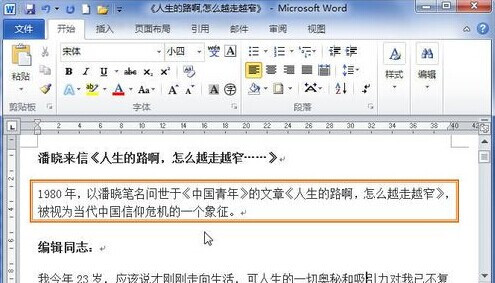
WORD使用技巧排行
办公软件推薦
相關文章
copyright © 萬盛學電腦網 all rights reserved



